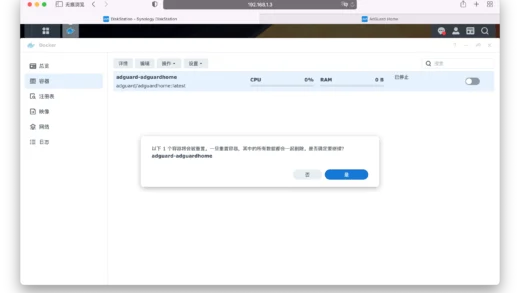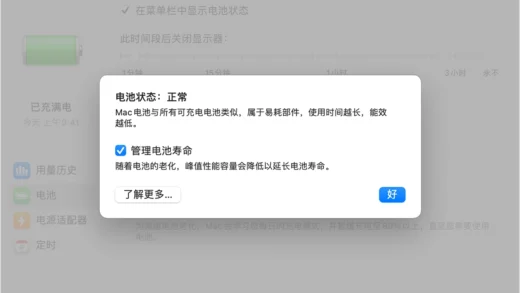查看【Synology 与 XPEnology】专题可浏览更多内容
接上一篇 在 Synology DSM 上使用 Docker 安装 tinyMediaManager
打开 tinyMediaManager:
如果你忘记了如何进入 tinyMediaManager,根据之前文章中的安装设置是 Synology DSM 的 IP 地址加上端口 5800,如我的:
http://192.168.1.3:5800
通过之前的设置 tinyMediaManager 现在已经是中文了,如果你没有进行设置可以点击右上角的齿轮图标进行设置,设置后在 Docker 中关闭再开启 tinyMediaManager 就可以了。
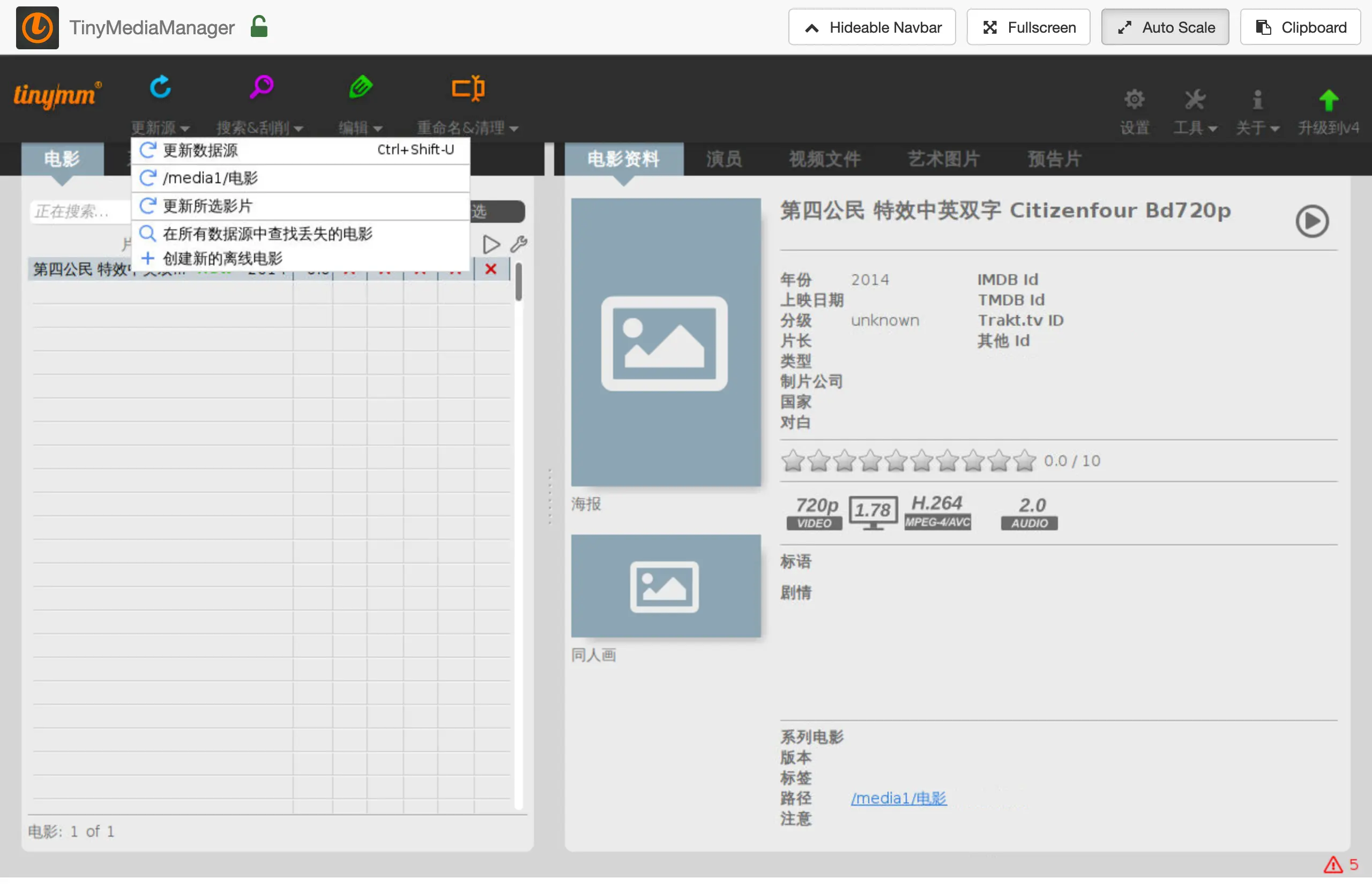
接着点击右上角「更新源」或通过下拉菜单查看更多选项
更新数据源后对应你共享文件夹中的影片就会被扫描出来,我这里只有一部影片,如果你有多部影片,可以按 Ctrl + A 进行全选。
点击「搜索&刮削」
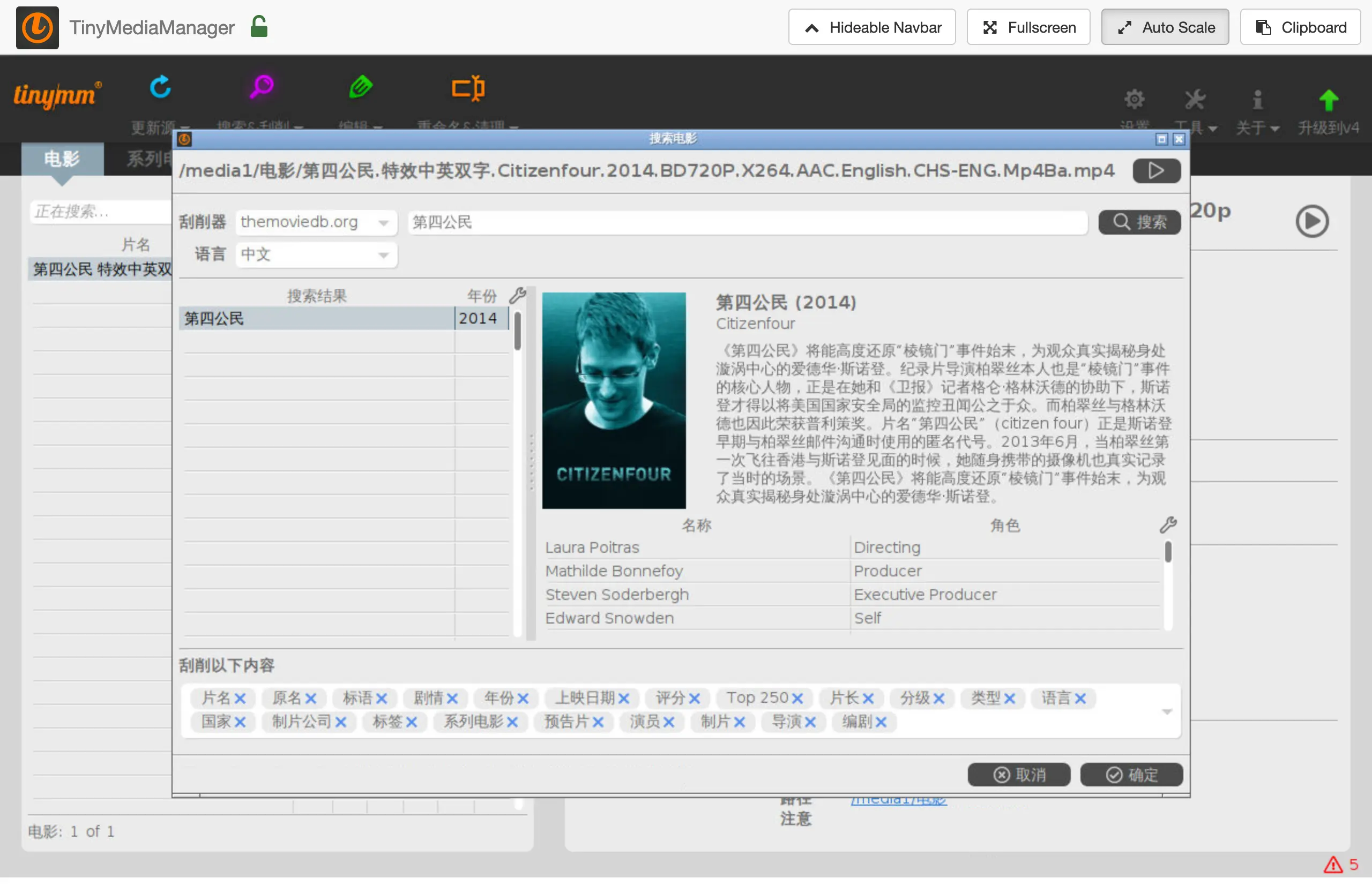
或下拉菜单里选择「自动匹配」,但有时候并不能正确识别影片内容或找到正确的影片信息,怎么办?
在选择为「themoviedb.org」且选择为「中文」时可以尝试修改搜索关键词,如只搜索影视名称,有时候是文件名太复杂所以匹配不到。
如果因为翻译问题还是搜索不到,可以直接搜索影片名称或使用 IMDb 网站找到对应影片:
如果你所在地区的网络让你不能访问 IMDb 也可以去豆瓣网,在豆瓣网上的影片信息最后一行显示的「IMDb」信息就是我们需要的东西。

如上图,我们需要链接中的最后一个部分,即 tt4044364。将 tt4044364 填入搜索文本框,然后点击「搜索」就能匹配到正确内容了。
在点击确认前先来看看刮削前的目录:
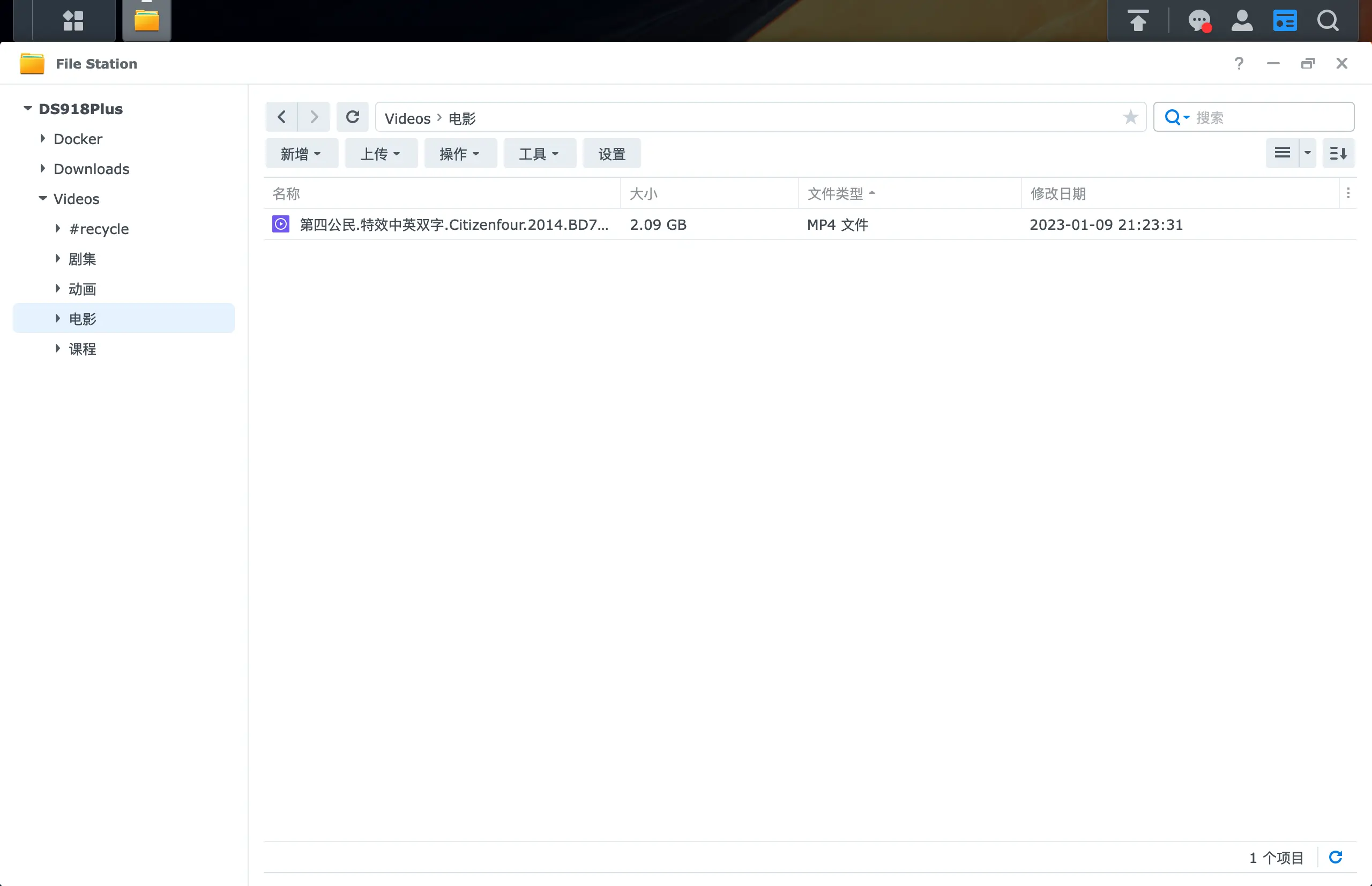
然后是刮削后的:
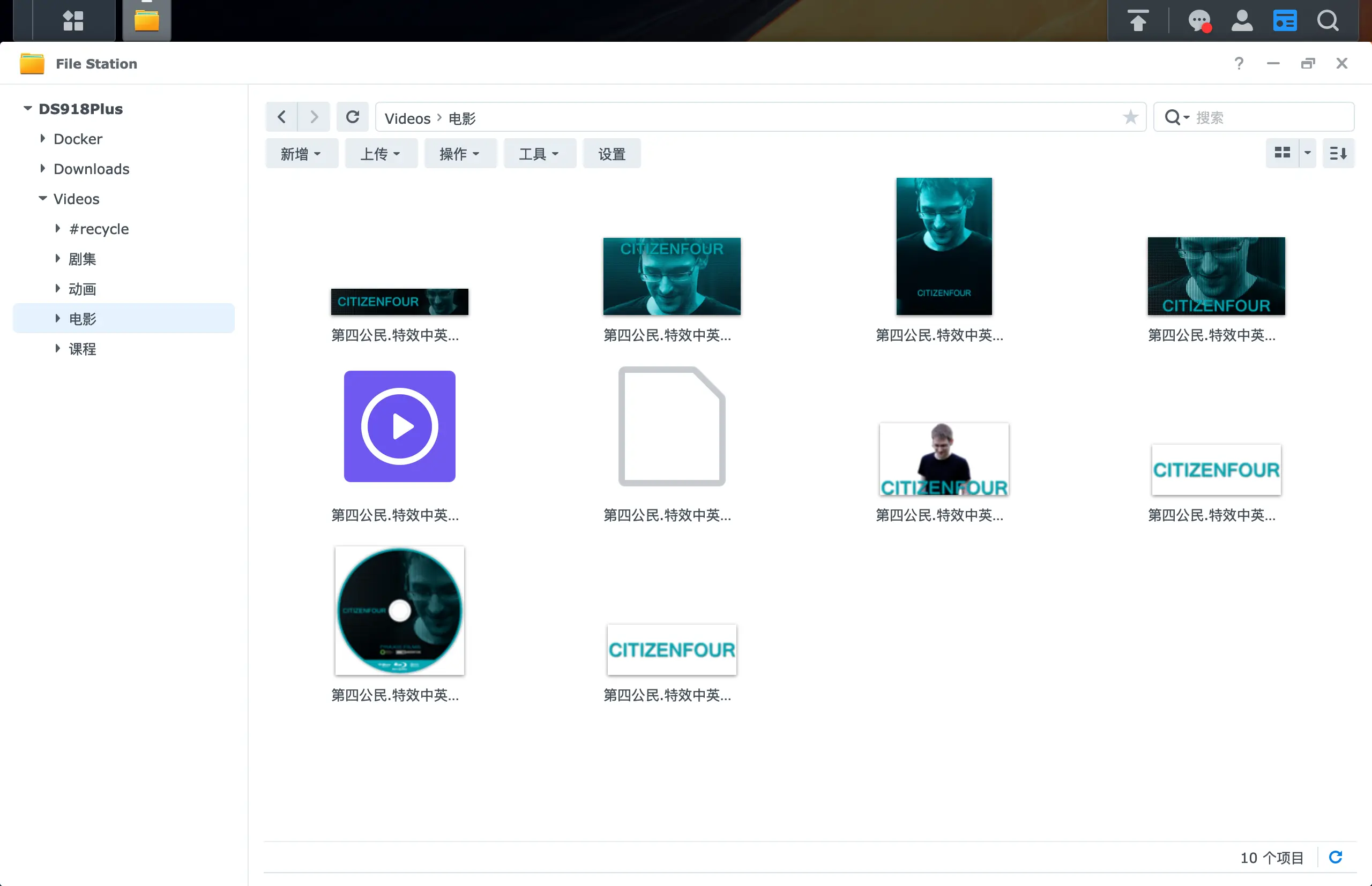
可以看到,文字类的元信息存储到 .nfo 文件中,而剩下的都是封面、海报等图片。
但如果只想要元信息不想要图片呢?比如只需要 .nfo 的元信息文件,图片由 Emby Server 来刮削。
可以在 tinyMediaManager 的电影或电视节目里的「刮削器选项」进行设置:
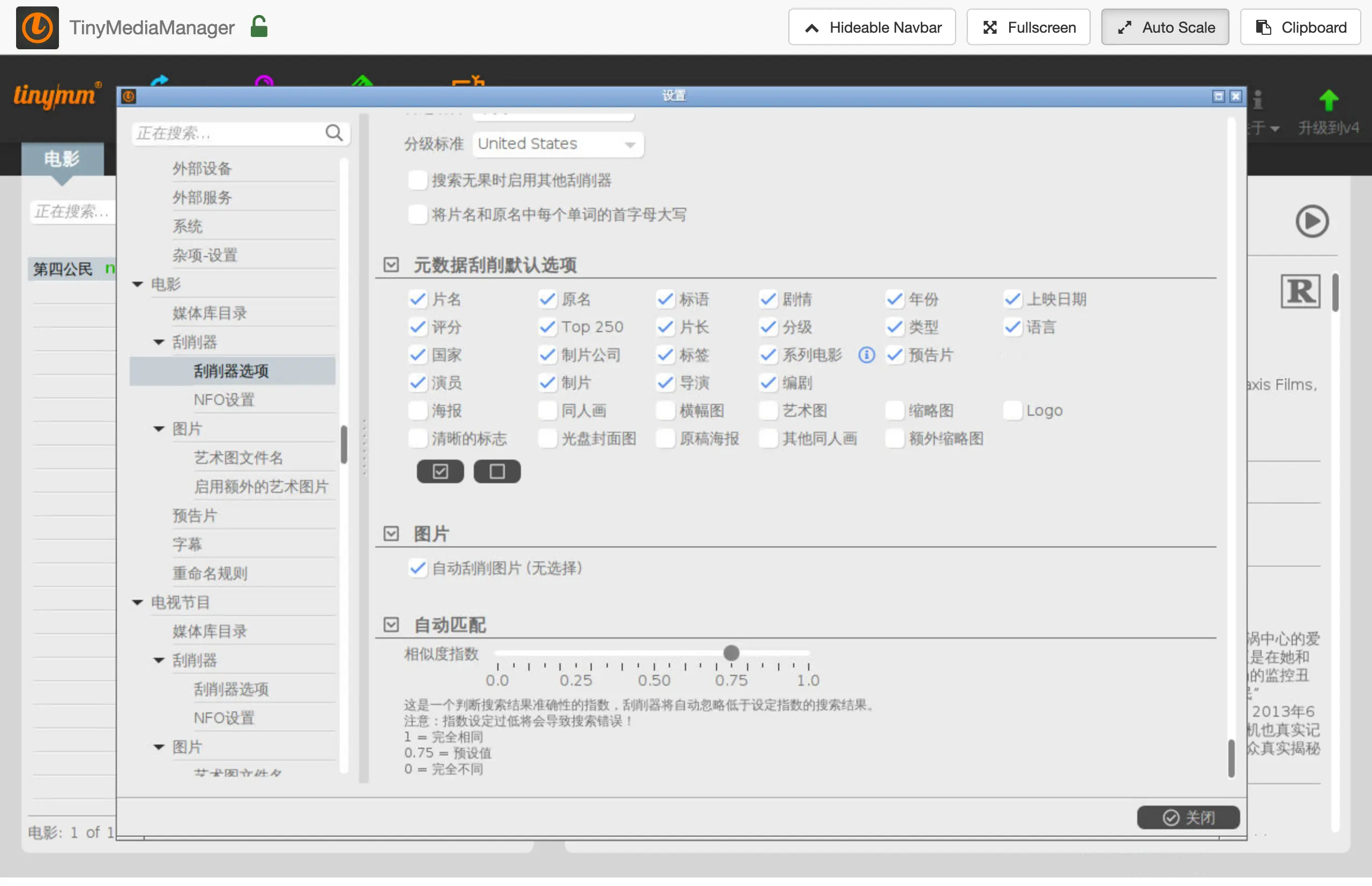
还没完,还记得之前搭建 Emby Server 时提到的目录结构和文件命名要求吗?tinyMediaManager 也可以做到。
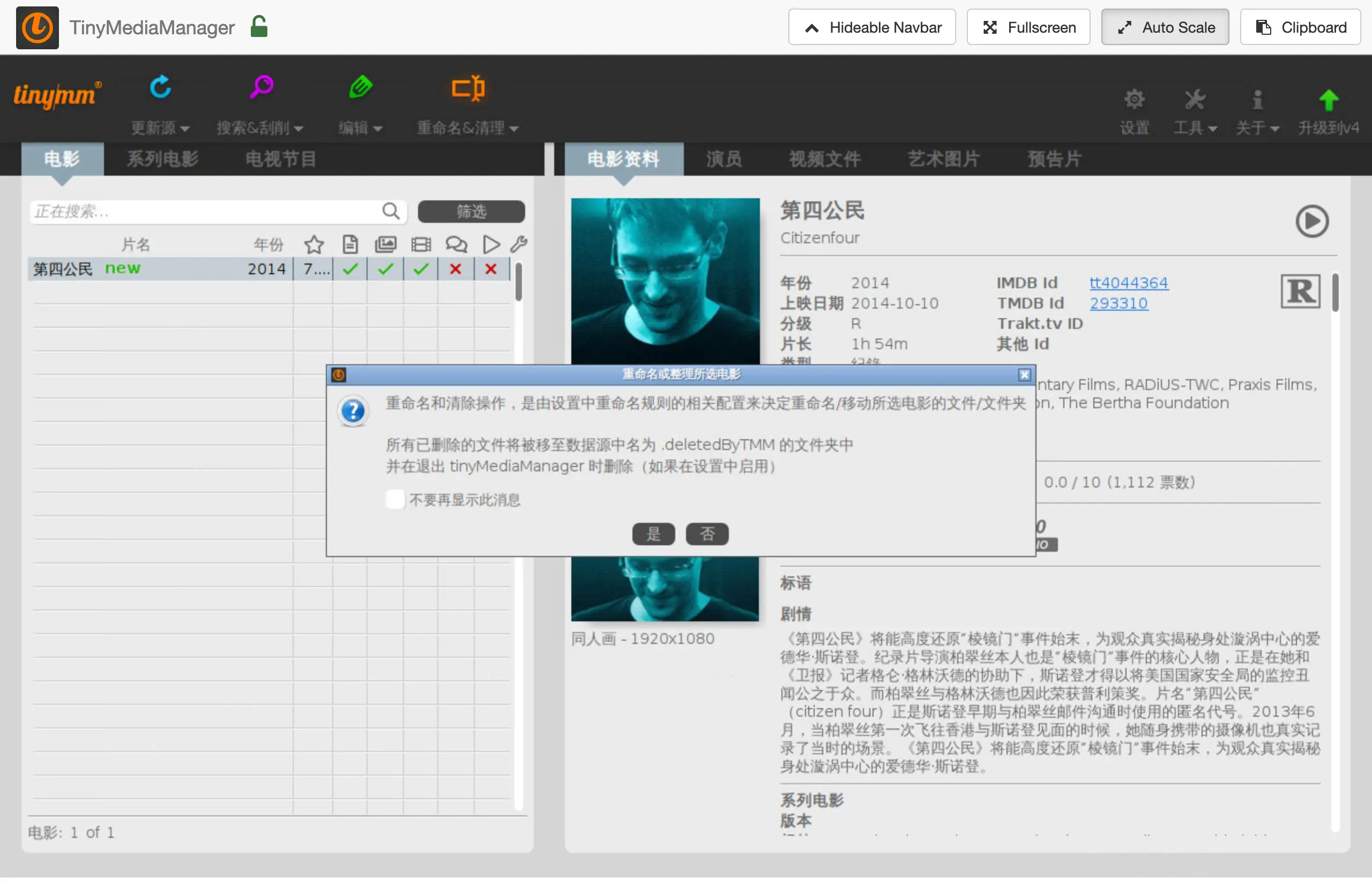
点击顶部菜单的「重命名&清理」,在弹出的提示框选择「是」。
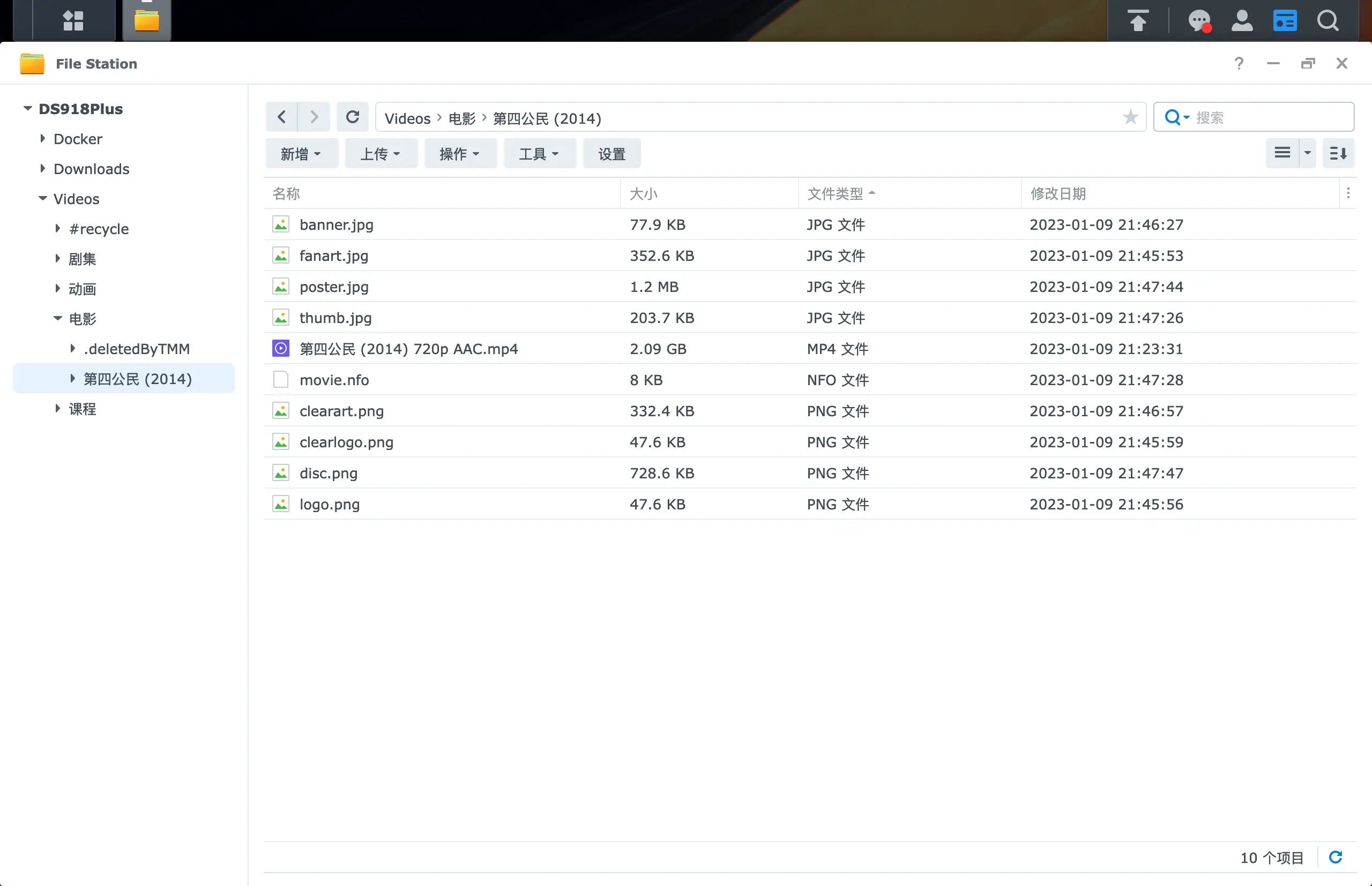
可以看到目录结构和文件命名都发生了变化。
最后回到 Emby Server 看看成果:
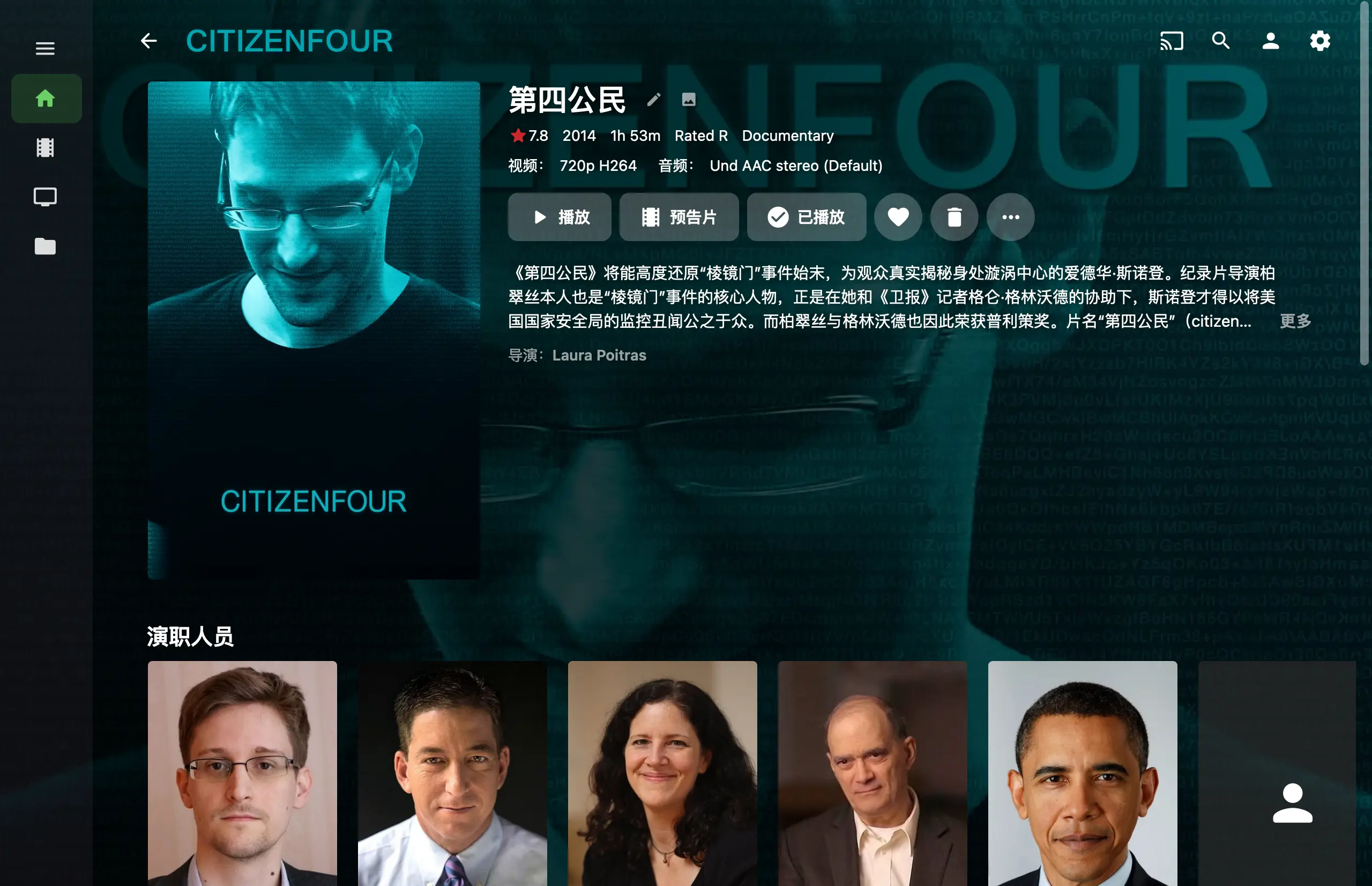
还不错。